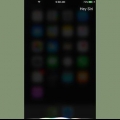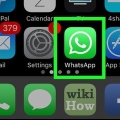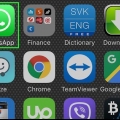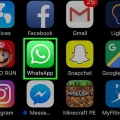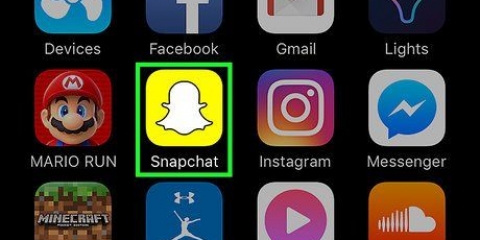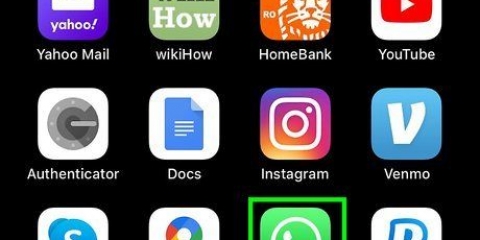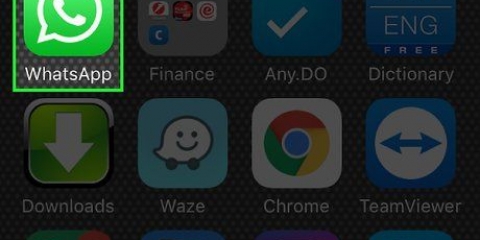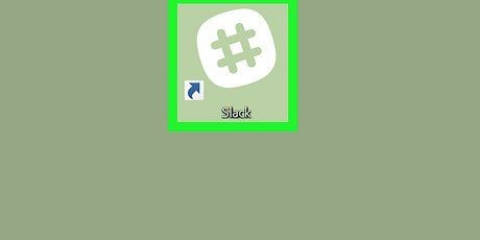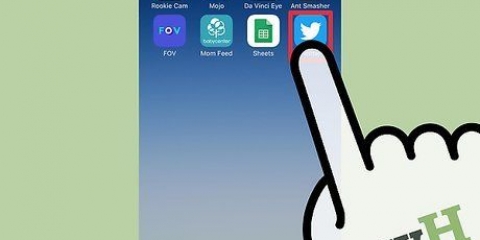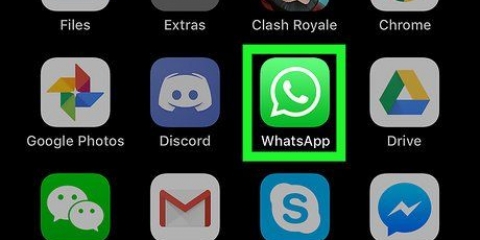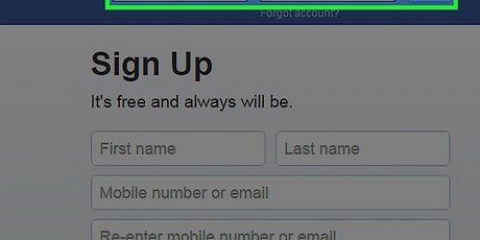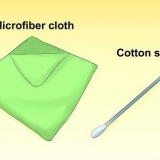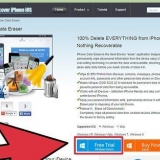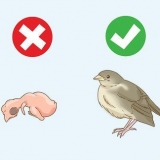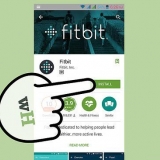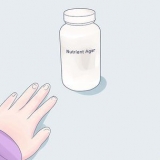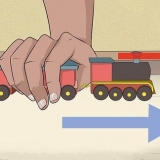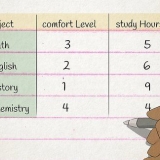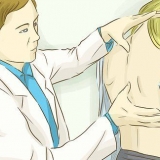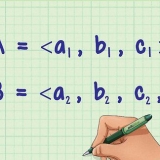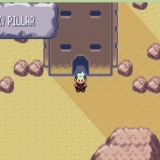Envoyer un message à plusieurs contacts sur whatsapp
Teneur
Dans WhatsApp, vous pouvez envoyer un message à plusieurs personnes avec les options « Liste de messagerie » et « Groupes ». Avant de pouvoir envoyer votre message à plusieurs contacts, vous devrez ajouter les contacts à une liste de diffusion ou à une discussion de groupe, à l`aide de votre iPhone ou appareil Android.
Pas
Méthode 1 sur 4: Utilisation d`une liste de diffusion sur iOS

1. Appuyez sur WhatsApp. Avec une liste de diffusion, vous pouvez envoyer un message à plusieurs personnes, en gardant chaque conversation séparée.
- Les destinataires ne verront pas que vous avez envoyé votre message à d`autres.
- Seuls les contacts ayant votre numéro dans leur carnet d`adresses pourront recevoir un message via une liste de diffusion.

2. Appuyez sur Chats. C`est au bas de votre écran et ressemble à deux bulles.

3. Appuyez sur Envois. C`est dans le coin supérieur gauche de votre écran.

4. Appuyez sur Nouvelle liste.

5. Appuyez sur les contacts pour les ajouter.

6. Appuyez sur Créer. Cela créera la liste de diffusion et ouvrira l`écran de message.

sept. Tapez votre message.

8. Appuyez sur l`icône d`envoi. Votre message sera maintenant envoyé aux contacts que vous avez sélectionnés.
Un message via une liste de diffusion ne sera pas envoyé aux personnes qui vous ont bloqué.
Méthode 2 sur 4: Utiliser une liste de diffusion sur Android

1. Appuyez sur WhatsApp. Avec une liste de diffusion, vous pouvez envoyer un message à plusieurs personnes, en gardant chaque conversation séparée.
- Les destinataires ne verront pas que vous avez envoyé votre message à d`autres.
- Seuls les contacts ayant votre numéro dans leur carnet d`adresses pourront recevoir un message via une liste de diffusion.

2. Appuyez sur le bouton de menu. Il ressemble à trois points et se trouve dans le coin supérieur droit de votre écran.

3. Appuyez sur Nouvelle liste.

4. Appuyez sur les contacts pour les ajouter.

5. Appuyez sur le bouton vert avec la coche.

6. Tapez votre message.

sept. Appuyez sur l`icône d`envoi. Votre message sera maintenant envoyé aux contacts que vous avez sélectionnés.
Un message via une liste de diffusion ne sera pas envoyé aux personnes qui vous ont bloqué.
Méthode3 sur 4:Discuter en groupe sur iOS

1. Appuyez sur WhatsApp. Avec une discussion de groupe, vous pouvez envoyer un message à différents contacts, où tout le monde peut voir les messages de tous les autres membres du groupe.

2. Appuyez sur Chats. C`est au bas de votre écran et ressemble à deux bulles.

3. Appuyez sur Nouveau groupe.

4. Appuyez sur les contacts pour les ajouter.
Vous pouvez ajouter jusqu`à 256 membres de groupe.

5. Appuyez sur Suivant. C`est dans le coin supérieur droit de votre écran.

6. Entrez un sujet pour votre groupe.

sept. Appuyez sur Créer.

8. Tapez votre message.

9. Appuyez sur l`icône d`envoi. Votre message va maintenant être envoyé aux contacts que vous avez sélectionnés et la discussion de groupe peut commencer.
Les contacts bloqués peuvent toujours envoyer et recevoir des messages via une discussion de groupe.
Méthode4 sur 4:Discuter en groupe sur Android

1. Appuyez sur WhatsApp. Avec une discussion de groupe, vous pouvez envoyer un message à différents contacts, où tout le monde peut voir les messages de tous les autres membres du groupe.

2. Appuyez sur le bouton de menu. Il ressemble à trois points et se trouve dans le coin supérieur droit de votre écran.

3. Appuyez sur Nouveau groupe.

4. Appuyez sur les contacts pour les ajouter.
Vous pouvez ajouter jusqu`à 256 membres de groupe.

5. Appuyez sur le bouton vert avec la flèche vers la droite.

6. Entrez un sujet pour votre groupe.

sept. Appuyez sur le bouton vert avec la coche.

8. Tapez votre message.

9. Appuyez sur l`icône d`envoi. Votre message va maintenant être envoyé aux contacts que vous avez sélectionnés et la discussion de groupe peut commencer.
Les contacts bloqués peuvent toujours envoyer et recevoir des messages via une discussion de groupe.
Des astuces
- Vous pouvez ajouter jusqu`à 256 personnes à une discussion de groupe.
- Les membres du groupe peuvent se désinscrire d`une conversation de groupe à tout moment, tandis que les destinataires d`une liste de diffusion doivent d`abord vous supprimer de leur carnet d`adresses pour ne plus recevoir de messages.
- Les discussions de groupe sont très faciles à personnaliser. Cliquez sur ici pour en savoir plus sur les options de discussion de groupe.
Articles sur le sujet "Envoyer un message à plusieurs contacts sur whatsapp"
Оцените, пожалуйста статью
Similaire
Populaire